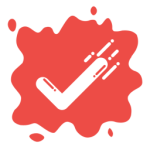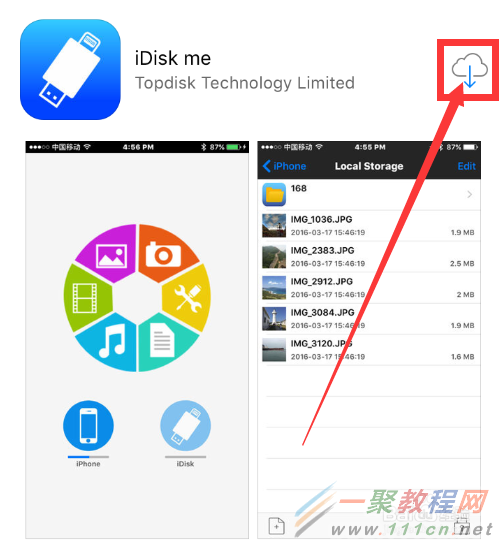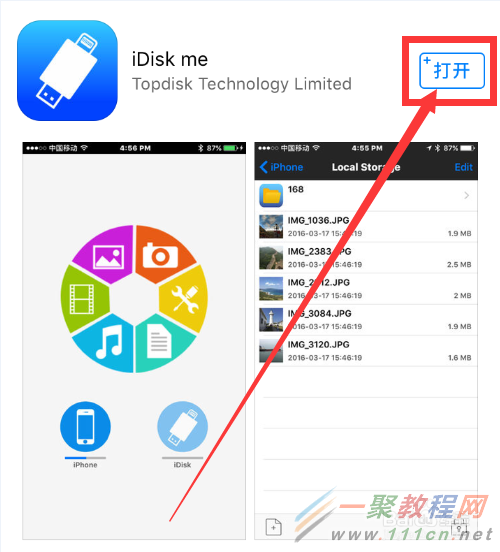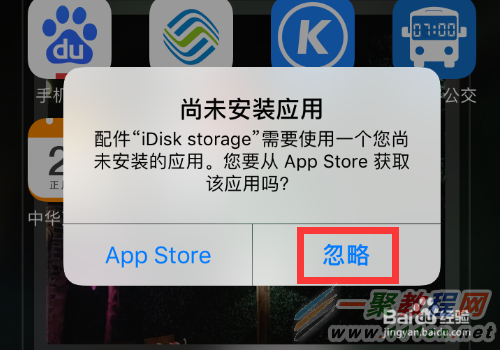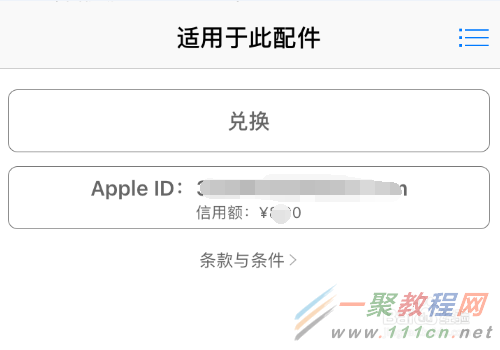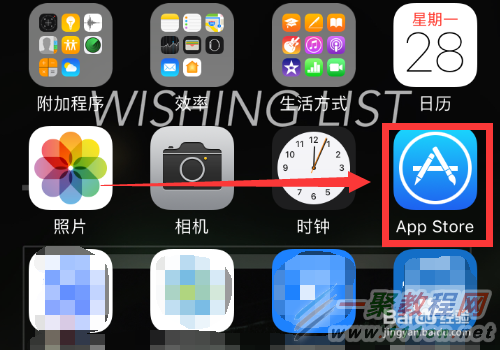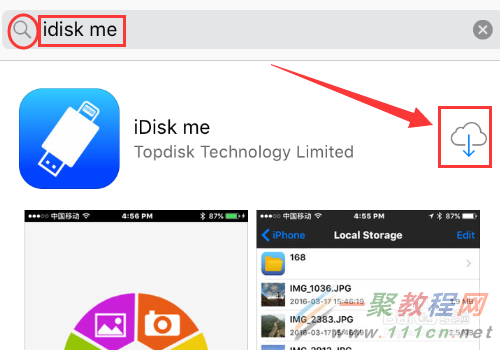最新下载
热门教程
- 1
- 2
- 3
- 4
- 5
- 6
- 7
- 8
- 9
- 10
飞利浦苹果U盘如何装iDisk me
时间:2016-12-08 编辑:简简单单 来源:一聚教程网
方法一:
1、飞利浦苹果U盘第一次在苹果设备上使用会跳出一个弹窗,请你安装APP。如图。此时选择"App Store"
提示:只有第一次在新设备上使用才会出现此弹窗。
2、进入App Store后选择“下载”下载成功之后选择“安装”安装之后选择“打开”即可使用
方法二:
1、如果你的手机设置了密码,那么第一次在苹果设备上使用会跳出一个弹窗,请你安装APP。如图。此时应选择"忽略"
2、否则,你会看到这样的提示,如图。
3、这时候,你会发现选择其中之一会出现一个让你输入密码的提示,如图。如果你操作到这里,那么恭喜你,你操作错了。
4、那么选择了忽略之后,你可以直接进入苹果“App Store”
5、在搜索栏搜索“iDisk me”,搜到之后选择“下载”。下载完成之后打开即可使用。
注意事项:
1、如果曾经给手机设置过密码的,第一次使用的时候忽略掉弹窗,直接去App Store里去找!
2、提示安装的弹窗只在第一次在设备上使用时才会自动弹出,第二次就不会提醒了。
-
上一个: 百度派怎么玩 百度派使用方法教程
相关文章
- 苹果下载droid4x教程 06-12
- sora软件价格介绍 02-22
- sora官网入口地址一览 02-22
- Sora生成的视频使用教程 02-22
- 《梦幻西游》元宵灯谜线索答案大全2024 02-22
- 《原神》有朋自远方来第一天通关攻略 02-22